Excel表格文本格式的数字和数字格式如何批量转换
- 格式:doc
- 大小:161.50 KB
- 文档页数:4
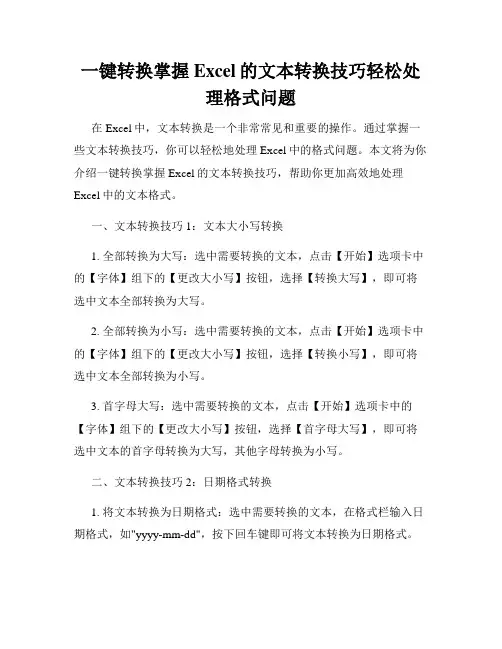
一键转换掌握Excel的文本转换技巧轻松处理格式问题在Excel中,文本转换是一个非常常见和重要的操作。
通过掌握一些文本转换技巧,你可以轻松地处理Excel中的格式问题。
本文将为你介绍一键转换掌握Excel的文本转换技巧,帮助你更加高效地处理Excel中的文本格式。
一、文本转换技巧1:文本大小写转换1. 全部转换为大写:选中需要转换的文本,点击【开始】选项卡中的【字体】组下的【更改大小写】按钮,选择【转换大写】,即可将选中文本全部转换为大写。
2. 全部转换为小写:选中需要转换的文本,点击【开始】选项卡中的【字体】组下的【更改大小写】按钮,选择【转换小写】,即可将选中文本全部转换为小写。
3. 首字母大写:选中需要转换的文本,点击【开始】选项卡中的【字体】组下的【更改大小写】按钮,选择【首字母大写】,即可将选中文本的首字母转换为大写,其他字母转换为小写。
二、文本转换技巧2:日期格式转换1. 将文本转换为日期格式:选中需要转换的文本,在格式栏输入日期格式,如"yyyy-mm-dd",按下回车键即可将文本转换为日期格式。
2. 将日期格式转换为文本:选中需要转换的日期,点击【开始】选项卡中的【数字】组下的【短日期】或【长日期】按钮,即可将日期转换为文本格式。
三、文本转换技巧3:数值格式转换1. 将文本转换为数值格式:选中需要转换的文本,点击【开始】选项卡中的【数字】组下的【数值】按钮,即可将文本转换为数值格式,方便进行计算和分析。
2. 将数值格式转换为文本:选中需要转换的数值,点击【开始】选项卡中的【数字】组下的【文本】按钮,即可将数值转换为文本格式。
四、文本转换技巧4:公式转换为静态数值在Excel中,有时我们需要将公式转换为静态数值,以便保存或与他人共享。
1. 选中包含公式的单元格,复制(Ctrl+C)。
2. 选择粘贴选项,右键点击目标单元格,选择【数值】。
3. 然后,通过粘贴数值(Ctrl+V)将值粘贴到目标单元格。
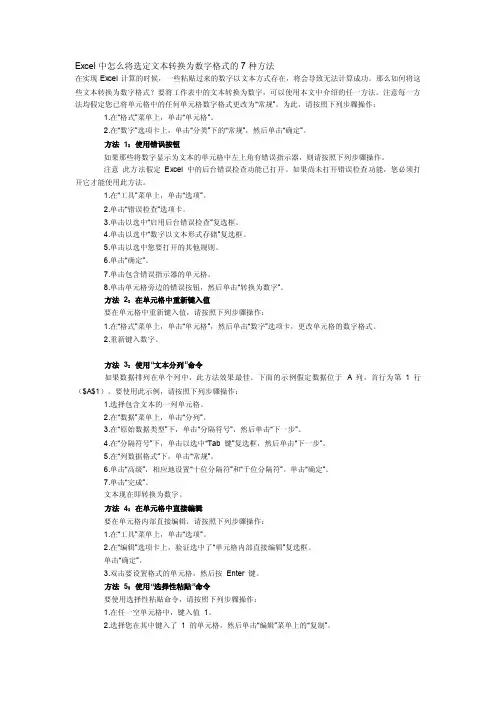
Excel中怎么将选定文本转换为数字格式的7种方法在实现Excel计算的时候,一些粘贴过来的数字以文本方式存在,将会导致无法计算成功。
那么如何将这些文本转换为数字格式?要将工作表中的文本转换为数字,可以使用本文中介绍的任一方法。
注意每一方法均假定您已将单元格中的任何单元格数字格式更改为“常规”。
为此,请按照下列步骤操作:1.在“格式”菜单上,单击“单元格”。
2.在“数字”选项卡上,单击“分类”下的“常规”,然后单击“确定”。
方法1:使用错误按钮如果那些将数字显示为文本的单元格中左上角有错误指示器,则请按照下列步骤操作。
注意此方法假定Excel 中的后台错误检查功能已打开。
如果尚未打开错误检查功能,您必须打开它才能使用此方法。
1.在“工具”菜单上,单击“选项”。
2.单击“错误检查”选项卡。
3.单击以选中“启用后台错误检查”复选框。
4.单击以选中“数字以文本形式存储”复选框。
5.单击以选中您要打开的其他规则。
6.单击“确定”。
7.单击包含错误指示器的单元格。
8.单击单元格旁边的错误按钮,然后单击“转换为数字”。
方法2:在单元格中重新键入值要在单元格中重新键入值,请按照下列步骤操作:1.在“格式”菜单上,单击“单元格”,然后单击“数字”选项卡,更改单元格的数字格式。
2.重新键入数字。
方法3:使用“文本分列”命令如果数据排列在单个列中,此方法效果最佳。
下面的示例假定数据位于 A 列,首行为第1 行($A$1)。
要使用此示例,请按照下列步骤操作:1.选择包含文本的一列单元格。
2.在“数据”菜单上,单击“分列”。
3.在“原始数据类型”下,单击“分隔符号”,然后单击“下一步”。
4.在“分隔符号”下,单击以选中“Tab 键”复选框,然后单击“下一步”。
5.在“列数据格式”下,单击“常规”。
6.单击“高级”,相应地设置“十位分隔符”和“千位分隔符”。
单击“确定”。
7.单击“完成”。
文本现在即转换为数字。
方法4:在单元格中直接编辑要在单元格内部直接编辑,请按照下列步骤操作:1.在“工具”菜单上,单击“选项”。

excel怎么批量将科学计数法的数据变成正常的数字?excel表格中有⼀批显⽰不正常的数据,是以科学计数法显⽰的,想要批量转换成正常的数据,该怎么转换呢?下⾯我们就来看看详细的教程。
Excel2007 绿⾊版精简免费[58MB]
类型:办公软件
⼤⼩:58MB
语⾔:简体中⽂
时间:2016-06-27
查看详情
1、单击选中该单元格,右键单击选择“设置单元格格式”。
2、在弹出的对话框选择“数字”-“⽂本”。
确定后,退回界⾯,数据没有变化,此时⿏标双击该单元格,⾥⾯的科学计数法就会变成数字显⽰了。
3、如果需要修改的数据⽐较少的话,可以使⽤格式刷,将⼏个单元格的格式刷成第⼀个单元格的格式。
⽅式是选中A1单元
格,点击“开始”-“格式刷”,选中A列或者选中需要修改的全部数据。
4、格式修改好之后,⿏标左键双击需要变化的数据,挨个双击,就会变成数字。
5、当然也有⽐较快速的⽅法,选中需要修改的数据列,单击⿏标右键,选择“设置单元格格式”。
选择“数字”-“⾃定义”,在列表选择“0”。
6、点击确定,这⼀整列的数据就都变化成数字了。
excel表格中的数据太长就不会正常显⽰,⽐如⾝份证号码,上⾯的教程就能将不能正常显⽰的数据正常显⽰的⽅法。
![在EXCEL中快速完成文本和数值相互转换的几种方法[精华]](https://uimg.taocdn.com/f2ea7256bf1e650e52ea551810a6f524ccbfcbae.webp)
如何在EXCEL中快速实现文本和数值的相互转换财务会计部周临军在实际工作中经常会碰到EXCEL表中的文本和数值转换问题,尤其是从相关系统下载的报表数据大多是文本格式,不转换成数值格式就没有办法计算;而有时因特殊需求,也会碰到需要将数值型数据转化成文本格式时候。
在做上述操作时,仅将单元格的格式更改是没用的,逐单元格数据修改,遇到数据量很大的时候,肯定太耗时,工作量太大。
如何快速实现文本型数据和数值型数据的相互转换呢?你不妨试试以下几招:一、将文本数据转换成数值数据方法一:选定需转换的文本数据区域,在选定区域的左上角会出现一个带感叹号的标志(如下图),用鼠标单击这个感叹号,选择“转换为数字,就OK了。
(图一)(图二)方法二:在表格的空白处,找一任意单元格,输入数字“1”,复制这个单元格,再选定需要转换的文本数据区域,点击鼠标右键,执行“选择性粘贴”,选定“数值”、“乘”两个选项,再“确定”就行了。
方法三:使用函数转换。
如果你不想改变原表的数据,只在表中计算的区域引用,还可以使用VALUE函数或者直接将文本单元格乘1,例如,将要转换A1单元格数据,公式为:=VALUE(A1)或者= A1*1。
二、将数值型数据转换成文本将文本型数据转换成数值型数据,可以直接在原表的原有位置转换,而将数值型数据转换成文本却不能。
如果需要用文本型数据替换原有的数值型数据,需要先在空白区域通过写公式将数据转换成文本,再使用“复制——选择性粘贴”将原有数据替换。
方法一:通过在原数据前加一个字母使数据变成文本,再将字母替换成半角的单引号,所得数据就是文本型数据了。
例:将A列所有数据转换成文本,操作步骤如下:1、在表格的空白列写下如下公式:=”a” & A1将此公式往下复制,使得这一列得出的结果为A列数据的首位字符前加了一个字母a。
2、复制该列所有数据后,使用“选择性粘贴”只粘贴数值,覆盖需转换的数据,再删除写了公式的列,使需转换的数据均为首位字符前加了字母a的文本。

如何批量把文本数字转为数字格式函数如果你手头有大量的文本数字需要转换成数字格式,单独一个一个进行操作将会非常耗时费力。
此时,你可以考虑使用批量转换函数来处理这个问题。
下面是一些方法和技巧,可以帮助你轻松地将文本数字转换为数字格式,提高你的工作效率。
1. 使用VALUE函数VALUE函数可以将文本数字转换为数字格式。
你只需将需要转换的文本数字放入VALUE函数的括号里,Excel就会自动将其转换为数字格式。
如下所示:=VALUE(A1)2. 使用批量转换函数如果你需要将一列文本数字全部转换为数字格式,可以使用批量转换函数。
批量转换函数可以一次性处理多行数据,非常适合大量数据处理。
下面是一个示例:=VALUE(A1:A100)这个公式将A1到A100这一列的文本数字全部转换为数字格式。
你可以根据具体情况自行更改区域范围。
3. 使用自动转换功能Excel自带自动转换功能,可以将输入的文本数字自动转换成数字格式。
你只需要在输入文本数字后,按下Enter键,Excel就会自动将其转换为数字格式。
4. 使用数据导入向导如果你手头有大量的文本数字需要转换成数字格式,可以使用Excel的数据导入向导。
这个功能可以将文本数字批量导入Excel中,并自动将其转换为数字格式。
具体操作方法如下:1) 打开Excel2) 选择“数据”选项卡3) 选择“从文本文件”选项4) 选择需要导入的文本文件,并按照向导提示逐步操作。
在最后一步中,选择需要将文本数字转换成数字格式的列,并将其格式设置为数字即可。
总结以上就是将文本数字转换为数字格式的几种方法。
不同的方法适用于不同的场景,你可以根据具体情况选择适合自己的方法。
如果你需要大量处理文本数字,批量转换函数和数据导入向导是最为推荐的方法。

EXCEL表格数字文本转换为数字,三种方法让你批量完成
在EXCEL表格里数字有两种格式,一种是文本格式,一种是数字格式,最常见的区分方式是文本格式的数字左上角有个绿三角图标。
文本格式的数字如何转换为数字格式呢?你有没有这样操作过?选中单元格,打开设置单元格格式窗口,设置为数值,但返回到表格里,单元格内数字并没有变化,必须的一个个的双击才有效呢?对于数据比较多的情况下,显示这种方法比较鸡肋,下面介绍三种方法不管多少数据,3秒能批量完成,建议你必须掌握。
方法一:选中要转换为数字的单元格,单元格左或右上角显示出黄色的小图标,点击,下拉选择“转换为数字”。
这种方法推荐使用。
一秒将所有的文本数字转换成数字。
方法二:选中单元格,点击菜单栏上“分列”。
什么都不要改,点击下一步,直到第三步,选择“常规”后完成。
方法三:在空白单元格内输入数字1,选中复制。
选中文本单元格,点击菜单栏上“粘贴-选择性粘贴”。
弹出窗口,勾选运算符“乘”,其实加减乘除都可以,自己测试下。
选中单元格批量转换成数字格式,清除前面输入的数字1即可。
另外,也可以用函数公式增加辅助列来完成,今天小编就不多讲函数公式,以上三种将文本转换为数字的方法,你学会了吗?
爱学习的您,长按您金贵的大拇指,来个四连键吧,谢谢!
我是“和我学办公软件”,关注我,持续分享更多办公软件技巧,满满的干货。

在使用Excel表格对数据求和时,只能对单元格内常规格式的数据进行计算,而不能对单元格中的文本格式的数据进行计算,特点就是在单元格的左上角有一个绿色的小三角,(如图:)(上边1234是常规格式数据、6789就是文本格式数据、下边的1234是数据求和时得到的结果。
) 怎样才能讲这些文本格式的数据批量转换成常规的数字格式以便进行计算呢? 问题的解决: 把文本格式的转换成常规格式不就可以了吗,当然可以了,但是在把所有填写文本格式的数据单元格选中,然后右击选项中“设置单元格格式”设成常规(如下图)后,左上角并仍有绿色小三角,怎么办,不要急,按下面的步骤去做就行。
经过试验发现经过刚才的设置后还必须在每个单元格里双击一下,再回车就可以,但是这样做比较麻烦,只适合修改少量孤立单元格格式。
如果文本格式的单元格较多批量的修改一个个双击就不合适了。
那怎么办呢?接着往下看。
先选中所有要修改的文本数字单元格→选择Excel 菜单中“数据”菜单→“分列”(如下图) 接着出现下面的对话框: 一直选下一步→下一步→列数据格式选“常规”即可。
(如下图) 以上方法,同样如果需要把数字格式转化成文本格式数字,操作中最后一步列数据格式选“文本”就可以了。
另外,我们在使用Excel时是否发现单击文本格式的单元格的时候,单元格的左上方都有一个感叹号,(如下图) 它也可以帮助我们将文本格式的数字转换为常规格式的数字啊?怎么应用它呢?接着看吧! 1.鼠标指向那个小框时,后出现一个向下的小三角,它是一个下拉菜单。
2.单击小三角,在下拉菜单里选择“转换了数字”就可以啦。
是不是很方便上面的方法更方便啊,注意也可以全部选中文本数字单元格后批量转化。
快去试一试吧!。
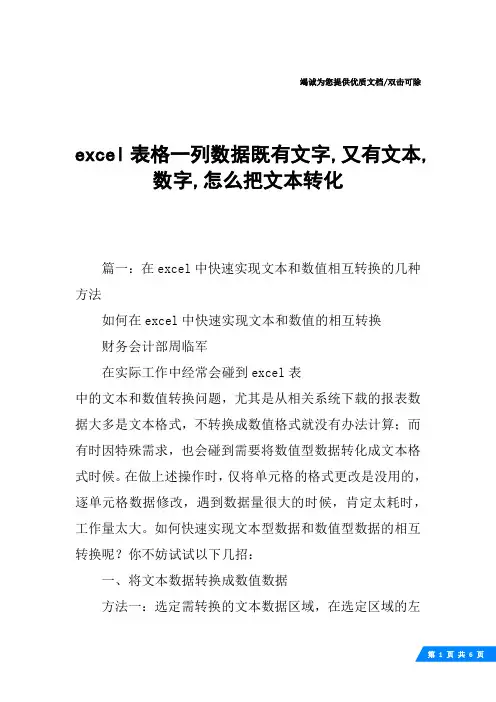
竭诚为您提供优质文档/双击可除excel表格一列数据既有文字,又有文本,数字,怎么把文本转化篇一:在excel中快速实现文本和数值相互转换的几种方法如何在excel中快速实现文本和数值的相互转换财务会计部周临军在实际工作中经常会碰到excel表中的文本和数值转换问题,尤其是从相关系统下载的报表数据大多是文本格式,不转换成数值格式就没有办法计算;而有时因特殊需求,也会碰到需要将数值型数据转化成文本格式时候。
在做上述操作时,仅将单元格的格式更改是没用的,逐单元格数据修改,遇到数据量很大的时候,肯定太耗时,工作量太大。
如何快速实现文本型数据和数值型数据的相互转换呢?你不妨试试以下几招:一、将文本数据转换成数值数据方法一:选定需转换的文本数据区域,在选定区域的左上角会出现一个带感叹号的标志(如下图),用鼠标单击这个感叹号,选择“转换为数字,就ok了。
(图一)(图二)方法二:在表格的空白处,找一任意单元格,输入数字“1”,复制这个单元格,再选定需要转换的文本数据区域,点击鼠标右键,执行“选择性粘贴”,选定“数值”、“乘”两个选项,再“确定”就行了。
方法三:使用函数转换。
如果你不想改变原表的数据,只在表中计算的区域引用,还可以使用Value函数或者直接将文本单元格乘1,例如,将要转换a1单元格数据,公式为:=Value(a1)或者=a1*1。
二、将数值型数据转换成文本将文本型数据转换成数值型数据,可以直接在原表的原有位置转换,而将数值型数据转换成文本却不能。
如果需要用文本型数据替换原有的数值型数据,需要先在空白区域通过写公式将数据转换成文本,再使用“复制——选择性粘贴”将原有数据替换。
方法一:通过在原数据前加一个字母使数据变成文本,再将字母替换成半角的单引号,所得数据就是文本型数据了。
例:将a列所有数据转换成文本,操作步骤如下:1、在表格的空白列写下如下公式:=”a”&a1将此公式往下复制,使得这一列得出的结果为a列数据的首位字符前加了一个字母a。
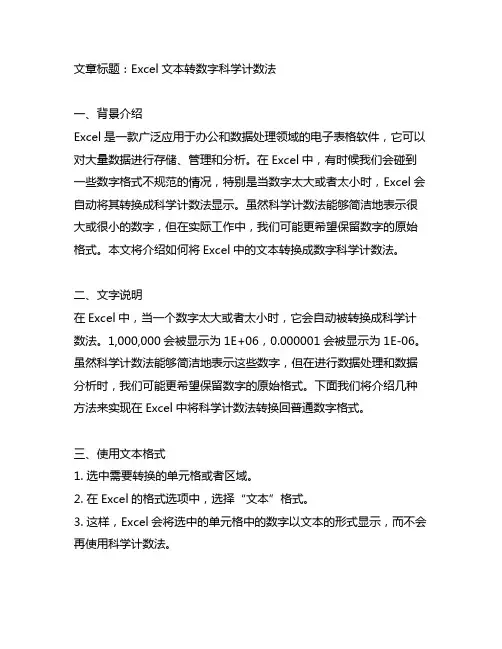
文章标题:Excel文本转数字科学计数法一、背景介绍Excel是一款广泛应用于办公和数据处理领域的电子表格软件,它可以对大量数据进行存储、管理和分析。
在Excel中,有时候我们会碰到一些数字格式不规范的情况,特别是当数字太大或者太小时,Excel会自动将其转换成科学计数法显示。
虽然科学计数法能够简洁地表示很大或很小的数字,但在实际工作中,我们可能更希望保留数字的原始格式。
本文将介绍如何将Excel中的文本转换成数字科学计数法。
二、文字说明在Excel中,当一个数字太大或者太小时,它会自动被转换成科学计数法。
1,000,000会被显示为1E+06,0.000001会被显示为1E-06。
虽然科学计数法能够简洁地表示这些数字,但在进行数据处理和数据分析时,我们可能更希望保留数字的原始格式。
下面我们将介绍几种方法来实现在Excel中将科学计数法转换回普通数字格式。
三、使用文本格式1. 选中需要转换的单元格或者区域。
2. 在Excel的格式选项中,选择“文本”格式。
3. 这样,Excel会将选中的单元格中的数字以文本的形式显示,而不会再使用科学计数法。
四、使用数值格式1. 选中需要转换的单元格或者区域。
2. 在Excel的格式选项中,选择“数值”格式。
3. 在“数值”格式选项中,可以选择具体的显示格式,比如保留几位小数。
4. 这样,Excel会将选中的单元格中的数字以指定的数值格式显示,而不再使用科学计数法。
五、使用函数转换1. 在Excel中,可以使用函数来将科学计数法转换回普通数字格式。
2. 可以使用`=VALUE()`函数将科学计数法的文本转换成数字格式。
3. 选中需要转换的单元格,在相邻的单元格中输入`=VALUE(选中的单元格)`,按下回车键。
4. 这样,Excel会将选中的单元格中的数字以普通数字格式显示。
六、总结通过以上方法,可以在Excel中将科学计数法的文本转换成普通数字格式。
在实际工作中,我们可以根据具体的需求选择合适的方法来处理数据,以便更好地进行数据处理和分析工作。
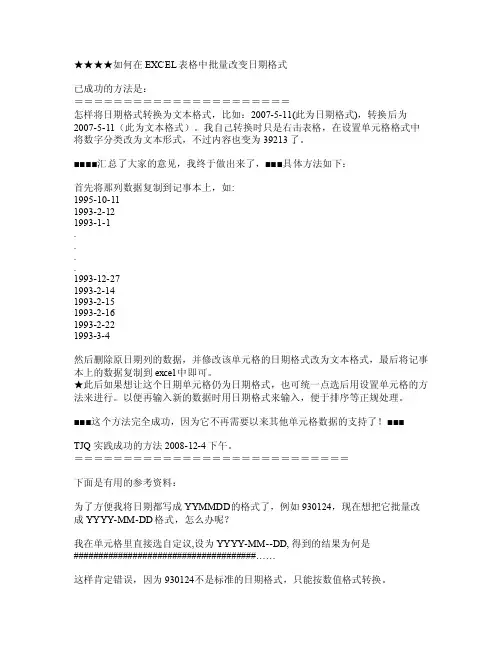
★★★★如何在EXCE L表格中批量改变日期格式已成功的方法是:======================怎样将日期格式转换为文本格式,比如:2007-5-11(此为日期格式),转换后为2007-5-11(此为文本格式)。
我自己转换时只是右击表格,在设置单元格格式中将数字分类改为文本形式,不过内容也变为39213了。
■■■■汇总了大家的意见,我终于做出来了,■■■具体方法如下:首先将那列数据复制到记事本上,如:1995-10-111993-2-121993-1-1....1993-12-271993-2-141993-2-151993-2-161993-2-221993-3-4然后删除原日期列的数据,并修改该单元格的日期格式改为文本格式,最后将记事本上的数据复制到ex cel中即可。
★此后如果想让这个日期单元格仍为日期格式,也可统一点选后用设置单元格的方法来进行。
以便再输入新的数据时用日期格式来输入,便于排序等正规处理。
■■■这个方法完全成功,因为它不再需要以来其他单元格数据的支持了!■■■TJ Q 实践成功的方法2008-12-4下午。
============================下面是有用的参考资料:为了方便我将日期都写成YY MMDD的格式了,例如930124,现在想把它批量改成YYY Y-MM-DD格式,怎么办呢?我在单元格里直接选自定议,设为YYY Y-MM--DD,得到的结果为何是#####################################……这样肯定错误,因为930124不是标准的日期格式,只能按数值格式转换。
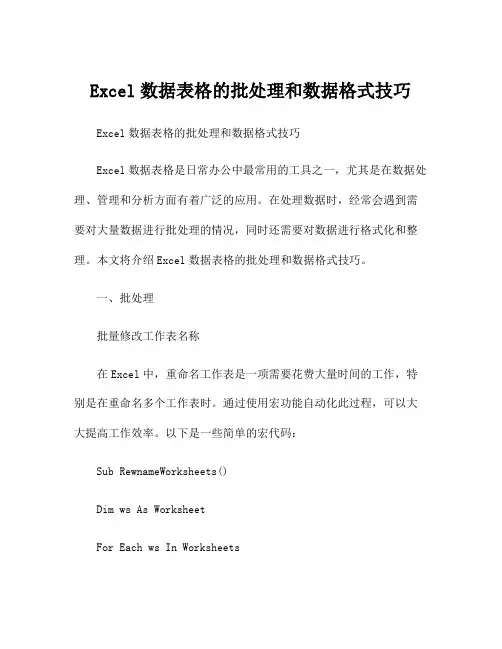
Excel数据表格的批处理和数据格式技巧Excel数据表格的批处理和数据格式技巧Excel数据表格是日常办公中最常用的工具之一,尤其是在数据处理、管理和分析方面有着广泛的应用。
在处理数据时,经常会遇到需要对大量数据进行批处理的情况,同时还需要对数据进行格式化和整理。
本文将介绍Excel数据表格的批处理和数据格式技巧。
一、批处理批量修改工作表名称在Excel中,重命名工作表是一项需要花费大量时间的工作,特别是在重命名多个工作表时。
通过使用宏功能自动化此过程,可以大大提高工作效率。
以下是一些简单的宏代码:Sub RewnameWorksheets()Dim ws As WorksheetFor Each ws In Worksheets = "NewName_" & ws.IndexNext wsEnd Sub上述宏代码可以自动更改当前Excel工作簿中的每个工作表名称,为每个工作表添加带有该工作表索引的前缀“NewName_”。
批量隐藏工作表当工作簿包含大量工作表时,可以将某些工作表隐藏起来以便更好的管理。
以下是一些简单的宏代码:Sub HideWorksheets()Dim ws As WorksheetFor Each ws In WorksheetsIf <> "Sheet1" And <> "Sheet2" Thenws.Visible = xlSheetHiddenEnd IfNext wsEnd Sub上述宏代码可以自动隐藏除“Sheet1”和“Sheet2”以外的其他工作表。
在这里,“Sheet1”和“Sheet2”可以替换为任何需要保留的工作表列表。
将多个工作表中的数据合并到一个工作表中当需要比较和分析来自多个工作表的数据时,可以将它们合并到一个工作表中。
以下是一些简单的宏代码:Sub CombineWorksheets()Dim ws As Worksheet, lr As Long, lrw As LongDim startrow As Longstartrow = 3'清空新工作表Worksheets("NewSheet").Cells.ClearContentsWorksheets("NewSheet").Columns.AutoFitFor Each ws In Worksheets'跳过标题行以外的第一行lr = ws.Cells(Rows.Count, 1).End(xlUp).RowIf lr > 1 Thenlrw = Worksheets("NewSheet").Cells(Rows.Count,1).End(xlUp).Rowlrw = lrw + 1'将数据复制到新工作表ws.Range("A2:B" & lr).CopyDestination:=Worksheets("NewSheet").Range("A" & lrw) '在复制的内容之上添加工作表名称Worksheets("NewSheet").Range("A" & startrow).Offset(lrw - startrow - 1, 2).Value = End IfNext wsWorksheets("NewSheet").Range("A1:C2").Font.Bold = TrueWorksheets("NewSheet").Columns.AutoFitEnd Sub上述宏代码可以自动创建一个新的工作表,“NewSheet”,并将来自所有其他工作表的数据组合到该工作表中。
在探讨Excel中所有单元格转化格式的主题时,我们首先需要了解什么是Excel以及单元格的转化格式的意义和作用。
Excel是一种电子表格软件,广泛应用于数据存储、处理和分析。
而单元格转化格式则是指将单元格中的数据以不同的形式呈现,比如数字、日期、文本等。
有效地转化单元格格式可以帮助我们更好地展示数据,提高数据的可读性和可理解性。
接下来,我将从简单到复杂,由浅入深地探讨Excel 中所有单元格转化格式的内容。
一、基本概念在Excel中,单元格格式转化是通过设置单元格的格式来实现的。
单元格的格式包括数字、文本、日期、时间、货币等。
我们可以将一个单元格的格式设置为“数字”,这样在该单元格输入的内容将被自动转化为数字形式,并进行数值计算。
同样地,将单元格的格式设置为“货币”则会在输入数字后自动在前面加上货币符号。
还可以将单元格格式设置为“日期”和“时间”,方便我们对时间进行计算和展示。
还可以设置单元格的格式为文本,从而避免Excel自动转化输入内容。
二、转化方法在Excel中,转化单元格格式有多种方法。
我们可以选中需要转化格式的单元格,然后右键点击鼠标选择“格式单元格”,在弹出的对话框中选择想要的格式。
还可以通过快捷键Ctrl+1调出格式单元格对话框。
除了手动设置格式外,我们还可以通过Excel自带的格式化表格自动转化单元格格式,比如在日期格式中选择长日期或者短日期格式,在数字格式中选择百分比、科学计数法等。
三、常见问题与解决在实际使用Excel的过程中,我们经常会遇到一些格式转化的问题。
当我们输入日期或者数字时,Excel可能会自动以文本格式显示,导致无法进行计算和分析。
解决这个问题的方法是选中单元格,转化为对应的日期或者数字格式。
另外,有时候我们需要将一个单元格中的内容应用到其他单元格,可以使用“格式刷”工具来快速实现格式的复制和粘贴。
四、个人观点与理解对于我个人而言,单元格格式转化在Excel中扮演着非常重要的角色。
Excel表格文本格式的数字和数字格式如何批量转换在使用Excel表格对数据求和时,只能对单元格内常规格式的数据进行计算,而不能对单元格中的文本格式的数据进行计算,特点就是在单元格的左上角有一个绿色的小三角,(如图:)(上边1234是常规格式数据、6789就是文本格式数据、下边的1234是数据求和时得到的结果。
)怎样才能讲这些文本格式的数据批量转换成常规的数字格式以便进行计算呢?问题的解决:把文本格式的转换成常规格式不就可以了吗,当然可以了,但是在把所有填写文本格式的数据单元格选中,然后右击选项中“设置单元格格式”设成常规(如下图)后,左上角并仍有绿色小三角,怎么办,不要急,按下面的步骤去做就行。
经过试验发现经过刚才的设置后还必须在每个单元格里双击一下,再回车就可以,但是这样做比较麻烦,只适合修改少量孤立单元格格式。
如果文本格式的单元格较多批量的修改一个个双击就不合适了。
那怎么办呢?接着往下看。
先选中所有要修改的文本数字单元格→选择Excel 菜单中“数据”菜单→“分列”(如下图)接着出现下面的对话框:一直选下一步→下一步→列数据格式选“常规”即可。
(如下图)以上方法,同样如果需要把数字格式转化成文本格式数字,操作中最后一步列数据格式选“文本”就可以了。
另外,我们在使用Excel时是否发现单击文本格式的单元格的时候,单元格的左上方都有一个感叹号,(如下图)它也可以帮助我们将文本格式的数字转换为常规格式的数字啊?怎么应用它呢?接着看吧!1、鼠标指向那个小框时,后出现一个向下的小三角,它是一个下拉菜单。
2、单击小三角,在下拉菜单里选择“转换了数字”就可以啦。
是不是很方便上面的方法更方便啊,注意也可以全部选中文本数字单元格后批量转化。
快去试一试吧!Excel 表格中单元格数字都是文本格式,怎么样转换为数EXCEL 2003版本里面,储存格左上角绿色的三角型符号表示此储存格有一定问题。
在文本单元格格式中,数字作为文本处理。
EXCEL将文本转换为数字q:我的EXCEL工作簿中的Sheet2工作表中的第D、F、G、H、I、J列不知为什么原因设置成了“文本格式”的数字。
现在我要让上述几列的数字转化为“数值格式”的数字,来参与运算,怎么办啊?!A:选中数据,点右键,设置单元格式,数字中选择你的目标格式,即可得到你想要的.A:在旁边插入一列,输入=号后,选择左边的单元格,输入乘号,再输入1,回车即可。
简单地说:就是将文本单元格的数字乘以1就变成数字了。
A:选中这些数字,然后把鼠标放在绿色小三角处会出现一个黄色菱形(里面有个感叹号)点一下下拉框,选择“转换为数字”a:在旁边插入一列,输入=号后,选择左边的单元格,输入乘号,再输入1,回车即可。
简单地说:就是将文本单元格的数字乘以1就变成数字了。
A:在旁边插入一列,输入=号后,选择左边的单元格,输入乘号,再输入1,回车即可。
简单地说:就是将文本单元格的数字乘以1就变成数字了。
a:全选那些数据,数据--分列--完成选中这列数据,右击鼠标,点“单元格格式”,在里面选择“数字”格式即可。
Q:从软件里导出来的表格里的数字都是以文本存储的,这样的格式不能自动求和!然后每个单元格的左上角都有一个绿色的小角,点一下单元格会出来一个黄色感叹号的提示,其中第二项是“转换成数字”,这样点一下这个就可以转换成数字格式,当然双击一下单元格它也能转换成数字格式。
但是怎么能够把整个表格一下子全部转换呢?a:要先把所有文本格式的单元格全部选上,再点“转成数字”就OKEXCEL如果将大量文本转换为数字如果使用的是2003 ,选定多个文本框,会有浮动标签显示,打开后选择转换为数字即可看图:excel表中如何将常规数字批量转换为以文本形式存储的数字?原来是单元格格式中是数字是常规,现在要把它转换为以文本形式存储的数字,转换完后该单元格左上角会有一个绿色的小三角形,要如何能批量转换?解决方法:数据-分列-下一步-下一步-文本-完成。
Excel的数据表与表的数据导入与导出的格式转换技巧在Excel的数据表中,数据的导入与导出是一个非常常见且重要的操作。
而在进行数据的转换过程中,正确的格式转换技巧是至关重要的。
本文将介绍一些在Excel中进行数据导入与导出时的格式转换技巧,帮助读者在处理数据时更加便捷和高效。
一、导入数据表在Excel中导入数据表的方式有多种,如从文本文件、数据库、网络资源等导入数据。
在进行数据导入时,可以按以下步骤进行格式转换:1. 打开Excel软件,并选择“文件”-“打开”,然后选择要导入的数据源文件。
2. 在出现的“文本导入向导”对话框中,选择合适的文件源及文件类型,并点击“下一步”。
3. 在“文件源”页面中,选择要导入的文件名称,并设置好相应的选项,如分隔符、文本标识符等等,然后点击“下一步”。
4. 在“目标区域”页面中,选择导入数据的位置,可以选择已有的工作表或者新建一个工作表。
5. 点击“完成”按钮,完成数据导入操作。
二、导出数据表在Excel中导出数据表的方式也有多种,如保存为文本文件、保存为数据库文件等。
在进行数据导出时,可以按以下步骤进行格式转换:1. 将需要导出的数据表打开,并选择“文件”-“另存为”。
2. 在弹出的“另存为”对话框中,选择保存的文件格式,如文本文件(TXT)、Comma Separated Values(CSV)等。
3. 设置好相应的选项,如文件名、保存位置等。
4. 点击“保存”按钮,完成数据表导出操作。
三、格式转换技巧除了上述的基本导入与导出操作外,还有一些格式转换技巧可以帮助改善数据的导入与导出的效果,如下所示:1. 文本转换为数字或日期格式:当导入的数据中包含了数字或日期等信息时,Excel有时会将其默认为文本格式。
可以通过在导入时选择正确的列格式,或者在导入后使用文本转换为数字或日期格式的功能进行转换。
2. 数据分隔符的选择:当导入的数据使用特殊的分隔符时,可以在导入时选择正确的分隔符,如制表符、逗号、分号等。
excel中文本转数值的函数在Excel表格中,有很多常用的函数,其中最基本和常用的数学函数通常都是涉及到数字的,例如加减乘除、平均数、最大值、最小值和绝对值等。
在处理数据的过程中,我们常常需要将一些看起来像数字的文本转换成实际的数字格式,以便于使用数学函数进行计算和分析。
Excel自带了一些文本转数值的函数,下面让我们来逐一了解这些函数的具体用法。
1. 值函数(VALUE)值函数是Excel中最基本的文本转数值函数之一。
它的作用是将文本转换成数值。
值函数的语法如下:=VALUE(text)text表示需要转换成数值格式的文本。
请注意,如果text中含有非数字字符,VALUE 函数会返回一个#VALUE!错误。
我们可以使用以下公式将文本“123”转换成数值:=VALUE("123")在使用值函数时,需要注意以下几个问题:- 如果text参数的值为文本格式的数字、日期或时间,VALUE函数会把它们转换成相应的数值。
- 如果text参数的值是代表不同数值的字符串,VALUE函数会根据当前区域设置中的十进制分隔符和货币符号等参数来执行转换。
- 如果text参数中含有不合法的字符或格式错误,VALUE函数会返回一个#VALUE!错误。
2. 文本函数(TEXT)虽然文本函数通常用于将数值和日期格式化成各种字符串形式,但是它同样也可以用于将文本转换成数值格式。
文本函数的语法如下:=TEXT(value,format_text)value表示需要转换成数值的文本,format_text表示转换后的数值的格式。
我们可以使用以下公式将文本“123”转成数值格式:=TEXT("123","0")在使用文本函数转换文本时,需要注意以下几个问题:- TEXT函数中的第二个参数format_text必须设置为"0",否则无法将文本转换成为数值。
在excel中,我们经常会遇到需要切换数字格式单位的情况,比如将数字从万元切换为元,或者从百分比切换为小数。
这时候,熟练运用excel中的数字格式功能就显得非常重要了。
在本文中,我将共享一些excel中快速切换数字格式单位的技巧,希望能对大家的工作和学习有所帮助。
1. 使用自定义格式excel中提供了丰富的数字格式选项,但有时候我们需要的格式并不在预设的选项中。
这时候,就可以使用excel的自定义格式功能来实现我们想要的数字格式。
具体步骤如下:1)选择要进行格式设置的单元格或范围;2)在excel的“开始”菜单中找到“数字”组,并点击“更多数字格式”;3)在弹出的对话框中选择“自定义”选项卡;4)在“类型”框中输入自定义的数字格式代码。
如果我们想将数字格式切换为万元,可以使用下面的格式代码:¥#,##0.00, "万元"这样,我们输入的数字就会自动转换为万元的格式显示。
同样的方法,我们也可以通过自定义格式来切换百分比、货币符号等数字格式。
2. 使用快捷键除了上面介绍的方法,excel还提供了一些快捷键来帮助我们快速切换数字格式单位。
比较常用的快捷键包括:- Ctrl+Shift+4:将选中的单元格设置为货币格式;- Ctrl+Shift+5:将选中的单元格设置为百分比格式;- Ctrl+Shift+6:将选中的单元格设置为科学计数格式。
这些快捷键可以大大提高我们在excel中切换数字格式单位的效率,尤其是在需要频繁切换数字格式的情况下。
3. 使用公式除了手动设置单元格的数字格式,我们还可以通过excel的公式功能来实现数字格式单位的快速切换。
如果我们需要将一个范围内的数字都转换为万元格式,可以使用以下公式:=A1/xxx这样,选定范围内的所有数字都会自动转换为万元格式。
同样的方法,我们也可以使用公式来实现百分比、货币符号等数字格式单位的切换。
4. 使用数据透视表在处理大量数据时,数据透视表是excel中非常实用的工具。
Excel表格文本格式的数字和数字格式如何批量转换
在使用Excel表格对数据求和时,只能对单元格内常规格式的数据进行计算,而不能对单元格中的文本格式的数据进行计算,特点就是在单元格的左上角有一个绿色的小三角,(如图:)(上边1234是常规格式数据、6789就是文本格式数据、下边的1234是数据求和时得到的结果。
)
怎样才能讲这些文本格式的数据批量转换成常规的数字格式以便进行计算呢?
问题的解决:
把文本格式的转换成常规格式不就可以了吗,当然可以了,但是在把所有填写文本格式的数据单元格选中,然后右击选项中“设置单元格格式”设成常规(如下图)后,左上角并仍有绿色小三角,怎么办,不要急,按下面的步骤去做就行。
经过试验发现经过刚才的设置后还必须在每个单元格里双击一下,再回车就可以,但是这样做比较麻烦,只适合修改少量孤立单元格格式。
如果文本格式的单元格较多批量的修改一个个双击就不合适了。
那怎么办呢?接着往下看。
先选中所有要修改的文本数字单元格→选择Excel 菜单中“数据”菜单→“分列”(如下图)
接着出现下面的对话框:
一直选下一步→下一步→列数据格式选“常规”即可。
(如下图)
以上方法,同样如果需要把数字格式转化成文本格式数字,操作中最后一步列数据格式选“文本”就可以了。
另外,我们在使用Excel时是否发现单击文本格式的单元格的时候,单元格的左上方都有一个感叹号,(如下图)
它也可以帮助我们将文本格式的数字转换为常规格式的数字啊?怎么应用它呢?接着看吧!
1.鼠标指向那个小框时,后出现一个向下的小三角,它是一个下拉菜单。
2.单击小三角,在下拉菜单里选择“转换了数字”就可以啦。
是不是很方便上面的方法更方便啊,注意也可以全部选中文本数字单元格后批量转化。
快去试一试吧!。